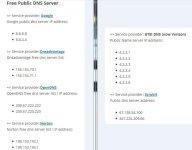zoru
کاربر افتخاری
- 2010-07-24
- 816
- 2,624
- 36
سلام بر دوستان عزیزم بالاخره یکم وقت شد تا اموزش هایی رو برای دوستانIRANTKS بزارم که برای دوستان مفید باشه؛؛؛ایا شده از سی سی کم خود ناراضی هستید و به فروشنده بگید من فیریز و قطعی زیادی دارم و طرف در جواب بگه مشکل از سمت شماست یک پینگ به سرور بگیر ببین چند هست و شما پینگ میگیرید میبینید که پینگ تایم پایینی دارید پلاگین رو عوض میکنید باز هم فایده ای نداره خوب این مشکل بیشتر از سمت dns اینترنت شماست.اگر پینگ تایم گرفتن رو یاد ندارید به این تایپ برید http://1.irantks.biz/showthread.php?t=65388
DNS چیست؟
به طور ساده DNS یک دفترچه تلفن اینترنتی هست که اسم رو تبدیل به شماره تلفن میکنه . در دنیای اینترنت ادرس ها به طورت IP(عدد) هست نه به صورت نام و حروفی که ما وارد میکنیم.
به عنوان مثال من میخوام برم تو سایت گوگل و آن سایت رو مینویسیم سپس ENTER رو که بزنیم این حروف به DNS میروند و اونجا سرور DNS نام رو تبدیل به IP (عدد) میکنه عکس هایی از تبدیل نام به IP:
خوب وارد cmd میشیم و انجا پینگ گوگل رو میگیریم میبینیم که حروف تبدیل به عدد شده :


خوب دیدیم که حروف توسط dns تبدیل به عدد یا همون ip شدند حالا ما کار به ادرس های اینترنتی نداریم ما میخوایم بدونیم که چقدر dns ما پرسرعت تر و قدرتمند تر هست بزرگترین پایگاه dns جهان مربوط به خود گوگل هست که ادرس اون 8.8.8.8 یا 8.8.4.4 هست که معمولا از سرعت بالایی برخوردارند ولی امکان داره که به علت شلوغی و مشغول بودن سرور های سرویس دهنده سرعت پینگ اون dns به شدت بالا رود خوب حالا یک نگاهی به سرعت dns ها بندازیم (پینگ تایم پایین تر نشانه سرعت بیشتر ان هست )
1:پینگ تایم مربوط به dns شرکت google:


خوب دیدیم که پایین ترین پینگ تایم 142ms و بیشترین 147 و بدون time out یا همون پاکت لوز
2:سرور دوم گوگل 8.8.4.4

خوب دیدیم که سرعت کمتری نسبت به سرور اول داره
سرور مربوط به شرکت norton
198.153.192.1

198.153.194.1

و سرویس های شرکت GTEI DNS
این شرکت سرورهای زیادی داره و اون ها معمولا سرعت خوبی دارند ادرس های اون هم 4.2.2.1 و 4.2.2.2 و 4.2.2.3 و 4.2.2.4 و 4.2.2.5 و 4.2.2.6 هستند من مهم ترین های اون پینگ میگیرم
4.2.2.4 :

4.2.2.6:

خوب حالا دیدیم که از این سرورهایی که من پینگ گرفتم بهترین اون سرور 8.8.8.8 مربوط به سرور گوگل هست ولی در نظر داشته باشید موقعیت های زمانی فرق میکنه بستگی داره چند تا از کاربر های اون شرکت سرویس دهنده انلاین باشند و از این dns دارن استفاده میکنند
خوب حالا این چه ربطی به cccam داره :a06IRSAt:خوب موقعی که ما نام سرور رو به رسیور انتقال میدیم رسیور موقع گرفتن اطلاعات از dns عبور میکنه و هر چی dns پینگ تایم پایین تری داشته باشه زود تر اطلاعات به رسیور شما میرسه مثلا اطلاعات 5ms زودتر به دست شما برسه دیگه اون فیریز روی کانال رو نخواهی داشت (بستگی به نوع رمز نگاری پکیج داره)این موضوع تا موقعی که سی سی کم ادامه داشته باشه تکرار میشه
خوب حالا پینگ dns ای که من دارم چیه ؟ ساده ترین راه اینه که وارد مودم خود شده و ببینیم چه dns ای داریم این کار رو انجام بدید برای اینکه وارد تنظیمات مودم خود بشیم داخل مرورگر خود این ادرس رو بدید همه ی مودم ها به صورت جهانی این هست 192.168.1.1 رو میزنیم سپس از ما نام کاربری و رمز عبور میخواد خوب این هم به صورت کارخانه ای نام:admin رمز:admin هست خوب حالا وارد اون شدیم البته غالب مودم ها متفاوت هستند ولی تقریبا تنظیمات ان ها شبیه به هم هستند این تنظیماتی که میبینید مربوط به مودم linksys محصولی از شرکت بزرگ CISCO هست که شبکه کاران خوب میدونند چه شرکتی هست :smile:
به این عکس توجه کنید :

خوب دیدیم که دو DNS وجود داره که اولیش مربوط به DNS ایران و بعدی 8.8.8.8 گوگل خوب حالا میخوایم DNS رو عوض کنیم وارد STEUP شده و در قسمت مربوط به Network Address
Server Settings (DHCP) اونجا DNS های مورد نظر رو وارد میکنیم و در اخر save رو میزنیم طبق عکس زیر:


خوب حالا میبینیم که مودم یک بار ریست میشه و میریم ببینیم که DNS مورد نظر قرار گرفته یا نه (دوباره میریم داخل STATUS)

خوب میبینیم که DNS مورد نظر تظیم شده و حالا سه تا DNS داریم که بیشتر همون اولین DNS مورد استفاده قرار میگیرد
حالا DNS پر سرعت تر رو که نصب کردیم میبینیم که کیفیت شیرینگ CCCAM بهتر شده چون DNS پر سرعت رو برای مودم تنظیم کردیم وقتی برای مودم DNS تنظیم کنیم رسیور که از مودم IP میگیره همراه با اون DNS رو برای خودش تعریف میکنه مثلا رسیور اکسکروزر 400 پلاس داخل تنظیمات شبکه میبینیم که قبل از تنظیم DNS روی مودم DNS اول و دوم اون با تصاویر بالا یکی هست و بعد از تنظیم هم DNS ها فرق کردند 4.2.2.4 اضافه شده
1:قبل از تنظیمات

2:بعد از تنظیمات

خوب حالا هم میتونیم در قسمت dns ها دو dns دستی بدیم که به کل وقتی که رسیور ip میگیره به همراه ان دو dns های مورد نظر رو که برای مودم تعریف کردیم برای خودش تنظیم کنه
اموزش برای مدل tp link مدل td-8811
بیشتر مودم های tp link تنظیمات یکسانی دارند و این مراحل رو انجام بدید :
1:وارد 192.168.1.1 بشید و advanced setup رو باز کنید

وارد قسمت dns+ بشید و تیک Enable Automatic Assigned DNS رو بردارید

وقتی که تیک مربوطه رو بردارید میتونید dns های دلخواه رو وارد کنید

دقت کنید Primary DNS server: اولی یا همون اصلی هست و Secondary DNS server اولویت دوم هست پس از وارد کردن سرورها گزینه save رو بزنید
تا میتونم هر مودم ای که دستم اومد رو تست کنم واموزش اون رو براتون بزارم و کسانی که این اموزش رو کاملا فهمیدن با مودم هاشون انجام و اموزش مخصوص مودم شون رو بزارند همراه با نام شرکت تولید کننده و مدل اون،،، امیدوارم این اموزش بیشتر مشکلاتتون رو با سی سی کم برطرف کرده باشه وهمچنین سرعت لود شدن سایت ها هم بیشتر میشه :smile:
یک نمونه لیست از DNS های پر سرعت رایگان :
DNS چیست؟
به طور ساده DNS یک دفترچه تلفن اینترنتی هست که اسم رو تبدیل به شماره تلفن میکنه . در دنیای اینترنت ادرس ها به طورت IP(عدد) هست نه به صورت نام و حروفی که ما وارد میکنیم.
به عنوان مثال من میخوام برم تو سایت گوگل و آن سایت رو مینویسیم سپس ENTER رو که بزنیم این حروف به DNS میروند و اونجا سرور DNS نام رو تبدیل به IP (عدد) میکنه عکس هایی از تبدیل نام به IP:
خوب وارد cmd میشیم و انجا پینگ گوگل رو میگیریم میبینیم که حروف تبدیل به عدد شده :


خوب دیدیم که حروف توسط dns تبدیل به عدد یا همون ip شدند حالا ما کار به ادرس های اینترنتی نداریم ما میخوایم بدونیم که چقدر dns ما پرسرعت تر و قدرتمند تر هست بزرگترین پایگاه dns جهان مربوط به خود گوگل هست که ادرس اون 8.8.8.8 یا 8.8.4.4 هست که معمولا از سرعت بالایی برخوردارند ولی امکان داره که به علت شلوغی و مشغول بودن سرور های سرویس دهنده سرعت پینگ اون dns به شدت بالا رود خوب حالا یک نگاهی به سرعت dns ها بندازیم (پینگ تایم پایین تر نشانه سرعت بیشتر ان هست )
1:پینگ تایم مربوط به dns شرکت google:


خوب دیدیم که پایین ترین پینگ تایم 142ms و بیشترین 147 و بدون time out یا همون پاکت لوز
2:سرور دوم گوگل 8.8.4.4

خوب دیدیم که سرعت کمتری نسبت به سرور اول داره
سرور مربوط به شرکت norton
198.153.192.1

198.153.194.1

و سرویس های شرکت GTEI DNS
این شرکت سرورهای زیادی داره و اون ها معمولا سرعت خوبی دارند ادرس های اون هم 4.2.2.1 و 4.2.2.2 و 4.2.2.3 و 4.2.2.4 و 4.2.2.5 و 4.2.2.6 هستند من مهم ترین های اون پینگ میگیرم
4.2.2.4 :

4.2.2.6:

خوب حالا دیدیم که از این سرورهایی که من پینگ گرفتم بهترین اون سرور 8.8.8.8 مربوط به سرور گوگل هست ولی در نظر داشته باشید موقعیت های زمانی فرق میکنه بستگی داره چند تا از کاربر های اون شرکت سرویس دهنده انلاین باشند و از این dns دارن استفاده میکنند
خوب حالا این چه ربطی به cccam داره :a06IRSAt:خوب موقعی که ما نام سرور رو به رسیور انتقال میدیم رسیور موقع گرفتن اطلاعات از dns عبور میکنه و هر چی dns پینگ تایم پایین تری داشته باشه زود تر اطلاعات به رسیور شما میرسه مثلا اطلاعات 5ms زودتر به دست شما برسه دیگه اون فیریز روی کانال رو نخواهی داشت (بستگی به نوع رمز نگاری پکیج داره)این موضوع تا موقعی که سی سی کم ادامه داشته باشه تکرار میشه
خوب حالا پینگ dns ای که من دارم چیه ؟ ساده ترین راه اینه که وارد مودم خود شده و ببینیم چه dns ای داریم این کار رو انجام بدید برای اینکه وارد تنظیمات مودم خود بشیم داخل مرورگر خود این ادرس رو بدید همه ی مودم ها به صورت جهانی این هست 192.168.1.1 رو میزنیم سپس از ما نام کاربری و رمز عبور میخواد خوب این هم به صورت کارخانه ای نام:admin رمز:admin هست خوب حالا وارد اون شدیم البته غالب مودم ها متفاوت هستند ولی تقریبا تنظیمات ان ها شبیه به هم هستند این تنظیماتی که میبینید مربوط به مودم linksys محصولی از شرکت بزرگ CISCO هست که شبکه کاران خوب میدونند چه شرکتی هست :smile:
به این عکس توجه کنید :

خوب دیدیم که دو DNS وجود داره که اولیش مربوط به DNS ایران و بعدی 8.8.8.8 گوگل خوب حالا میخوایم DNS رو عوض کنیم وارد STEUP شده و در قسمت مربوط به Network Address
Server Settings (DHCP) اونجا DNS های مورد نظر رو وارد میکنیم و در اخر save رو میزنیم طبق عکس زیر:


خوب حالا میبینیم که مودم یک بار ریست میشه و میریم ببینیم که DNS مورد نظر قرار گرفته یا نه (دوباره میریم داخل STATUS)

خوب میبینیم که DNS مورد نظر تظیم شده و حالا سه تا DNS داریم که بیشتر همون اولین DNS مورد استفاده قرار میگیرد
حالا DNS پر سرعت تر رو که نصب کردیم میبینیم که کیفیت شیرینگ CCCAM بهتر شده چون DNS پر سرعت رو برای مودم تنظیم کردیم وقتی برای مودم DNS تنظیم کنیم رسیور که از مودم IP میگیره همراه با اون DNS رو برای خودش تعریف میکنه مثلا رسیور اکسکروزر 400 پلاس داخل تنظیمات شبکه میبینیم که قبل از تنظیم DNS روی مودم DNS اول و دوم اون با تصاویر بالا یکی هست و بعد از تنظیم هم DNS ها فرق کردند 4.2.2.4 اضافه شده
1:قبل از تنظیمات

2:بعد از تنظیمات

خوب حالا هم میتونیم در قسمت dns ها دو dns دستی بدیم که به کل وقتی که رسیور ip میگیره به همراه ان دو dns های مورد نظر رو که برای مودم تعریف کردیم برای خودش تنظیم کنه
اموزش برای مدل tp link مدل td-8811
بیشتر مودم های tp link تنظیمات یکسانی دارند و این مراحل رو انجام بدید :
1:وارد 192.168.1.1 بشید و advanced setup رو باز کنید

وارد قسمت dns+ بشید و تیک Enable Automatic Assigned DNS رو بردارید

وقتی که تیک مربوطه رو بردارید میتونید dns های دلخواه رو وارد کنید

دقت کنید Primary DNS server: اولی یا همون اصلی هست و Secondary DNS server اولویت دوم هست پس از وارد کردن سرورها گزینه save رو بزنید
تا میتونم هر مودم ای که دستم اومد رو تست کنم واموزش اون رو براتون بزارم و کسانی که این اموزش رو کاملا فهمیدن با مودم هاشون انجام و اموزش مخصوص مودم شون رو بزارند همراه با نام شرکت تولید کننده و مدل اون،،، امیدوارم این اموزش بیشتر مشکلاتتون رو با سی سی کم برطرف کرده باشه وهمچنین سرعت لود شدن سایت ها هم بیشتر میشه :smile:
یک نمونه لیست از DNS های پر سرعت رایگان :
پیوستها
-
50.5 کیلوبایت بازدیدها: 118